Как да поправим проблема с драйвера на мишката A4tech G11 570FX
Друго полезно ръководство / / August 05, 2021
Реклами
В това ръководство ще ви покажем стъпките за отстраняване на проблема с драйвера на мишката A4tech G11 570FX. С до 15 м работен обхват и клавиши за двойна функционалност, тази мишка бързо мащабира класациите за популярност, когато става въпрос за домейн 2.4G Hz. Някои потребители обаче са изправени пред проблеми с тази мишка и не могат да я използват със своя компютър и лаптопи. Проблемът изглежда е свързан най-вече със софтуера на драйвера.
Говорейки в по-широк смисъл, този проблем се дължи най-вече на използването на стари драйвери. По същия начин грешката може да произтича и от проблеми, свързани с Bluetooth връзката. В някои случаи неправилната настройка на вашето устройство (мишка) може също да доведе до споменатата грешка. В това отношение това ръководство ще изброи различните методи за отстраняване на тези проблеми. Това от своя страна ще реши и проблема с драйвера на мишката A4tech G11 570FX.

Съдържание
-
1 Как да поправим проблема с драйвера на мишката A4tech G11 570FX
- 1.1 Fix 1: Актуализиране на драйверите (автоматичен подход)
- 1.2 Fix 2: Актуализирайте ръчно драйверите
- 1.3 Поправка 3: Използвайте инструмента за отстраняване на неизправности в хардуера на Windows
- 1.4 Fix 4: Преинсталирайте устройството
Как да поправим проблема с драйвера на мишката A4tech G11 570FX
Ще изброим четири различни корекции, за да отстраним проблема. Няма универсална корекция, когато става въпрос за тази грешка, поради което може да се наложи да изпробвате всички споменати корекции, докато успеете да постигнете благоприятни резултати. Следвайте инструкциите.
Реклами
Fix 1: Актуализиране на драйверите (автоматичен подход)
Ако използвате стари драйвери на мишката, това може да е причина за доста грешки. Следователно се препоръчва да актуализирате драйверите до последната налична версия. Следвайте стъпките по-долу, за да направите това:

- Използвайте комбинациите от клавишни комбинации за Windows + X и изберете Device Manager от менюто.
- В рамките на това се насочете към раздела „Мишки и други посочващи устройства“.
- Щракнете с десния бутон на мишката и изберете Update Drivers.
- В следващия диалогов прозорец, който се показва, изберете Търсене автоматично за актуализиран софтуер на драйвера.
- Windows вече ще търси най-новите драйвери, ще ги изтегли и инсталира по съответния начин.
След като приключите, рестартирайте компютъра си. Вижте дали това е в състояние да реши проблема с драйвера на мишката A4tech G11 570FX.
Fix 2: Актуализирайте ръчно драйверите
Ако автоматичният подход не е дал резултат за вас, тогава трябва да помислите за ръчен маршрут. Ето какво трябва да се направи в това отношение:
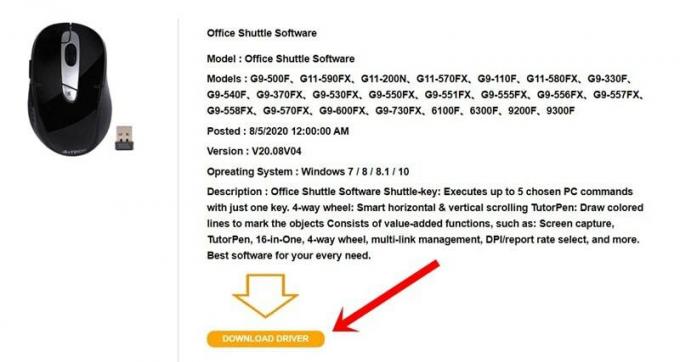
Реклами
- Насочете се към A4tech уебсайт и изтеглете най-новия пакет с драйвери за вашата мишка.
- Стартирайте EXE файла и следвайте инструкциите на екрана, за да го инсталирате.
- След като инсталацията приключи, рестартирайте компютъра си.
- Сега свържете отново мишката и проверете дали проблемът с драйвера на мишката A4tech G11 570FX е отстранен или не.
Поправка 3: Използвайте инструмента за отстраняване на неизправности в хардуера на Windows
Вашият компютър с Windows се предлага с програма за отстраняване на неизправности. Това сканира вашия компютър за потенциални грешки / проблеми и изброява и свързаните с тях корекции. Освен това, един раздел на този инструмент за отстраняване на неизправности се фокусира особено върху Bluetooth и това е, което бихме използвали в този раздел. Следвайте стъпките:

- Стартирайте менюто Настройки, като използвате комбинации от клавишни комбинации Windows + I.
- След това отидете на раздела Актуализация и сигурност.
- Изберете Отстраняване на неизправности от лявата лента на менюто и превъртете до раздела „Намиране и отстраняване на други проблеми“.
- Кликнете върху опцията Bluetooth, последвана от Стартиране на инструмента за отстраняване на неизправности.
- Процесът на сканиране вече ще започне и трябва да отнеме няколко минути. След като приключи, ще покаже проблемите и свързаните с тях корекции.
Приложете посочената корекция и след това рестартирайте компютъра си. След като се зареди, свържете отново мишката и проверете дали е в състояние да реши проблема с драйвера на мишката A4tech G11 570FX.
Fix 4: Преинсталирайте устройството
Ако нито един от горните методи не даде плодотворни резултати, може да се наложи да деинсталирате това устройство и след това да го преинсталирате. Това също ще отстрани всички основни проблеми с устройството, както и проблеми, свързани с неправилната настройка на мишката, когато сте я свързали за първи път с компютъра.
Реклами

- Затова отворете диалоговия прозорец Изпълнение и въведете devmgmt.msc. Това ще ви отведе до диспечера на устройствата.
- Превъртете до раздела „Мишки и други посочващи устройства“ и кликнете върху него, за да разширите допълнително менюто му.
- След това щракнете с десния бутон на мишката и изберете Деинсталиране на устройство.
- Отговорете утвърдително в диалоговия прозорец за потвърждение, който се появява.
- След като драйверите са деинсталирани, рестартирайте компютъра и свържете компютъра си.
- Windows вече ще изтегли и инсталира необходимите драйвери, свързани със свързаното устройство (мишка).
- Ако по някаква причина това не се случи, можете също да инсталирате ръчно драйверите, като използвате инструкциите, дадени в СТЪПКА 2 и проблемът ви трябва да бъде отстранен.
В тази бележка завършваме ръководството за това как да отстраним проблема с драйвера на мишката A4tech G11 570FX. Уведомете ни в коментарите кой от четирите гореспоменати метода успя да коригира проблема. Закръгляване, ето някои iPhone Съвети и трикове, Съвети и трикове за компютър, и Съвети и трикове за Android които трябва да погледнете и вие.



